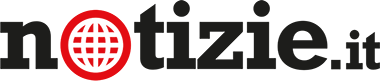Sia Google che Yahoo! hanno servizi di calendario che si integrano con la loro suite di applicazioni web, come la loro e-mail o servizi di news. Dato che le persone utilizzano più account di posta, spesso avranno più calendari. Grazie alla combinazione di questi calendari si può meglio organizzare e tenere traccia di eventi provenienti da entrambi i servizi. E’ possibile sincronizzare con facilità i due servizi.
istruzione
1 Apri Google Calendar e creare un nuovo calendario.
1 Apri le impostazioni del nuovo calendario di Google. Fare clic sulla casella verde iCal “Impostazioni private” e copiare l’URL fornito.
3 Aprire il calendario di Yahoo! e aggiungere un nuovo calendario. Scegliere di sottoscrivere un calendario. Incollare l’URL iCal da Google e fare clic su “Avanti”.
4 Scegliere di condividere il calendario sul vostro calendario Yahoo! e inserire il tuo indirizzo e-mail. Fare clic su “Salva” per avere una e-mail inviata al tuo indirizzo che conterrà l’URL iCal Yahoo!.
5 Copiare l’URL iCal Yahoo! da una e-mail e aprire il calendario di Google. Fare clic su “Aggiungi” nella sezione “Altri calendari” e scegliere l’opzione “Aggiungi da URL”. Incollare l’URL iCal Yahoo! e fare clic su “Aggiungi” per terminare la sincronizzazione dei calendari.